win10夜燈模式如何打開?這個夜燈模式,很多用戶表示不清楚為什麼設置不了,那麼和小編一起去了解下詳細情況吧。下麵就跟大家說說具體的解決方法。
win10設置夜燈模式的方法:
Win10夜燈模式發現開關是灰色,無法打開,原因是顯卡驅動問題引起,嚐試卸載集成顯卡驅動重裝即可解決!
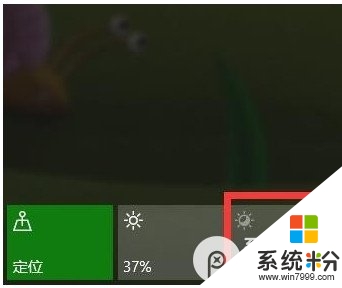
1、首先使用Win+X快捷鍵打開菜單,進入設備管理器
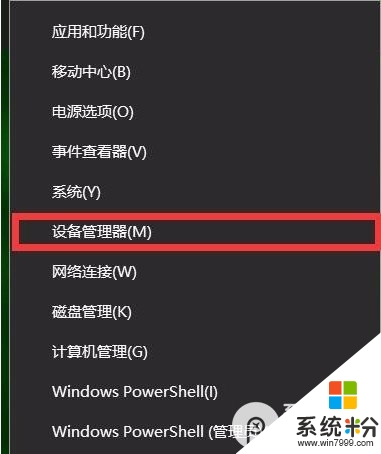
2、點擊“顯示適配器”前的三角,展開顯示設備列表。
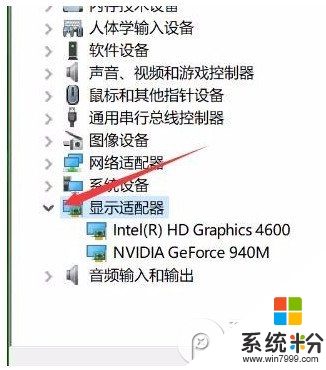
3、選中集成顯卡,右擊,選擇“卸載設備”。
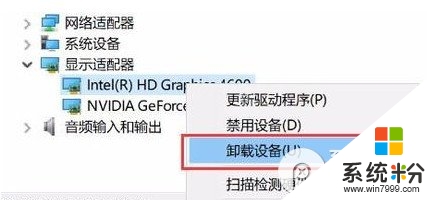
4、勾選“刪除此設備的驅動程序軟件”,點擊卸載。然後,重啟電腦。

5、重啟後使用驅動安裝工具(如驅動精靈 、驅動人生 ),檢測所需驅動,安裝顯卡驅動。安裝完成後重啟電腦。
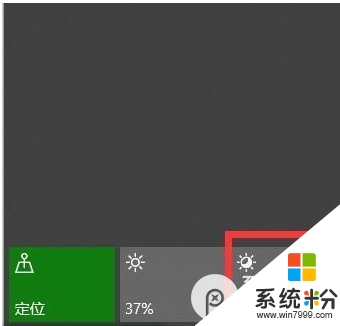
看完以下關於【win10夜燈模式如何打開】的教程,相信大家就知道解決的方法了。還有其他的電腦係統下載後使用的疑問,或者是電腦安裝係統下載後使用技巧需要了解的話,歡迎上係統粉查看。
win10相關教程